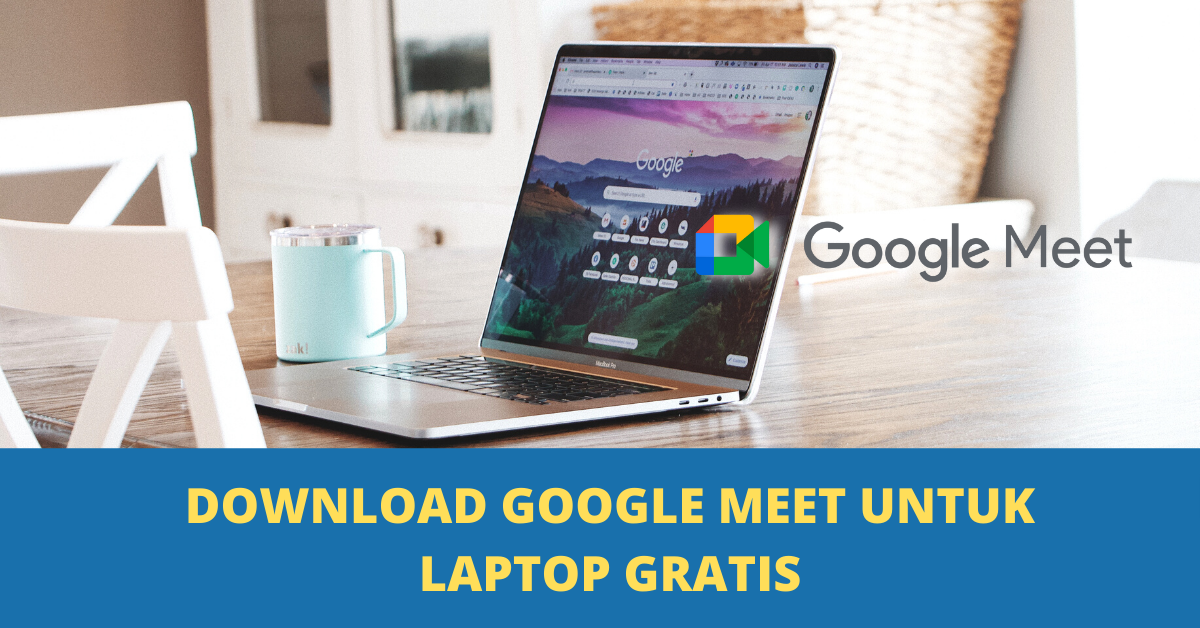download google meet untuk laptop gratis – Akhir-akhir ini sangat dibutuhkan aplikasi yang mendukung pertemuan secara daring. Perkantoran, sekolah, kampus, dinas, dan berbagai pihak lainnya yang selama pandemi ini terbatas ruang geraknya mau tidak mau dipaksa akrab dengan aplikasi seperti Zoom, Skype, dan Google Meet. Dengan Google Meet, para pihak bisa saling bertatap muka meski hanya antara layar laptop atau smartphone.
Baca Juga: Download Aplikasi Google Meet? Ga Perlu! Begini Caranya!
Berada dirumah, membuat orang menjadi lebih lama berhadapan dengan gadget. Beberapa mungkin lebih nyaman menggunakan smartphone, dan yang lainnya menggunakan laptop atau pc/komputer desktop. Untuk pengguna smartphone, tentu tidak harus kesulitan untuk menginstal Google Meet. Bahkan banyak merk smartphone Android sudah menyertakan aplikasi Google Meet secara default. Kalaupun belum, pengguna hanya perlu menginstalnya dari Google PLay Store. Dan mulai menggunakannya.
Di sisi lainnya, banyak yang belum tahu bagaimana cara download Google Meet di Laptop secara gratis. Oleh karena itu, teknosiana akan menginformasikan cara download Google Meet untuk laptop gratis. Ada 3 Cara download Google Meet di Laptop gratis yang akan di bahas di sini; Menggunakan Bluestack, Memu, dan Tanpa Aplikasi!
Baca Juga: Cara Record Google Meet di HP dan Laptop
[button color=”green” size=”big” link=”https://teknosiana.net/1005243/9-aplikasi-tv-online-gratis.html” icon=”fa fa-download” target=”false”]DOWNLOAD APLIKASI NONTON TV INDONESIA TERBAIK[/button]
[button color=”green” size=”big” link=”https://teknosiana.net/1000668/lowongan-kerja-indomaret-seluruh-indonesia-lulusan-sma-dan-d3-dan-cara-daftar-online.html” icon=”” target=”false”]KLIK LINK LOWONGAN KERJA INDOMARET[/button]
Download Google Meet untuk Laptop Gratis Menggunakan aplikasi Bluestacks
Bluestack merupakan emulator android yang bisa menjadi perantara komunikasi antara windows dan android.
– Silahkan download Bluestack terlebih dahulu di sini: https://www.bluestacks.com/download.html
– Setelah itu silahkan instal Bluestack di laptop.
– Setelah terinstal, silahkan buka Bluestacks
– Anda akan melihat ikon Google Play Store di halaman utama Bluestacks
– Silahkan buka Google Play Store, lalu cari Google Meet di kolom pencarian yang tersedia.
– Silahkan tekan install
– Klik open setelah terinstall
– Klik Continue untuk melanjutkan
– Selamat menggunakan Google Meet di laptop!
Cara Download Google Meet untuk Laptop Gratis Menggunakan MEmu
Alternatif lain selain Bluestacks adalah MEmu yang memiliki fitur lebih lengkap dibanding Bluestack.
– Download MEmu di sini: https://www.memuplay.com/
– Setelah terinstal, silahkan buka MEmu di laptop
– Klik Google Play Store
– Cari Google Meet dan Klik
– Install untuk memasangnya di laptop
– Open setelah Google Meet terinstal dengan sempurna di laptop anda
– Selesai!
Baca Juga: Apa itu Google Meet? Fitur, Kelebihan, Perbandingan Zoom, Microsoft, Skype
Cara Download Google Meet untuk Laptop Gratis Tanpa Aplikasi Tambahan
Sebetulnya bukan tanpa aplikasi tambahan sepenuhnya, kenyataanya kita akan menggunakan aplikasi Google Chrome. Namun karena Chrome biasanya sudah terinstal untuk kebutuhan browsing dan mengakses situs lainnya, maka anggap saja tanpa aplikasi. Oke! Bagaimana caranya download Google Meet untuk laptop gratis tanpa aplikasi?
– Buka browser Chrome di laptop.
– Buka situs Google Meet atau di sini: https://meet.google.com/
– Setelah halaman Google Meet terbuka, klik “Rapat Baru” jika ingin membuat ruang rapat.
– Klik “Mulai Rapat Instan” untuk memasuki ruang rapat.
– Silahkan berikan akses untuk kamera dan mikrofon.
– Klik “Gabung Sekarang” untuk mendapatkan link ruang rapat.
– Jika ingin melakukan presentasi atau screen share, silahkan klik “Presentasikan”
– Silahkan undang yang lain dengan membagikan link ruang meeting yang bisa disalin melalui menu “Salin info akses”.
– Anda bisa juga menambahkan orang melalui email melalui “Tambahkan orang”.
– Selesai!
Nah! Jika anda sebagai peserta atau diundang oleh pihak lain ke ruang rapat tertentu, silahkan masukan link di kolom Enter Meeteng Code.
Sebetulnya ada cara lain yang lebih simpel. JIka Google Chrome sudah terhubung dengan akun Google Google anda, anda hanya perlu membuka chrome, lalu klik titik sembilan yang ada di pojok kanan atas, lalu pilih ikon Google Meet. Nanti sampainya pada halaman meet.google.com juga.
Silahkan gunakan cara download Google Meet untuk Laptop gratis yang mana saja sesuai keinginan anda. Semoga Membantu!